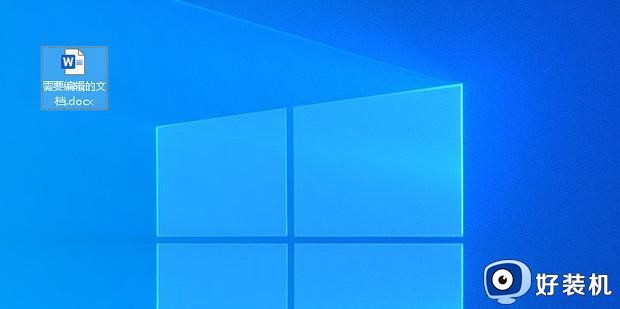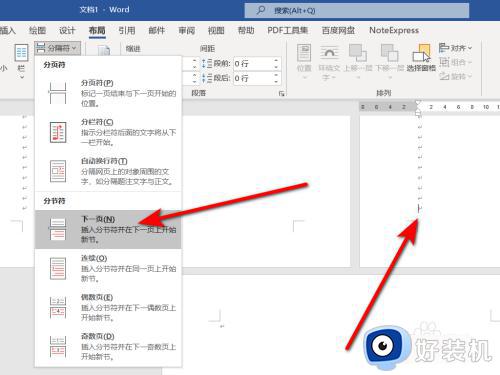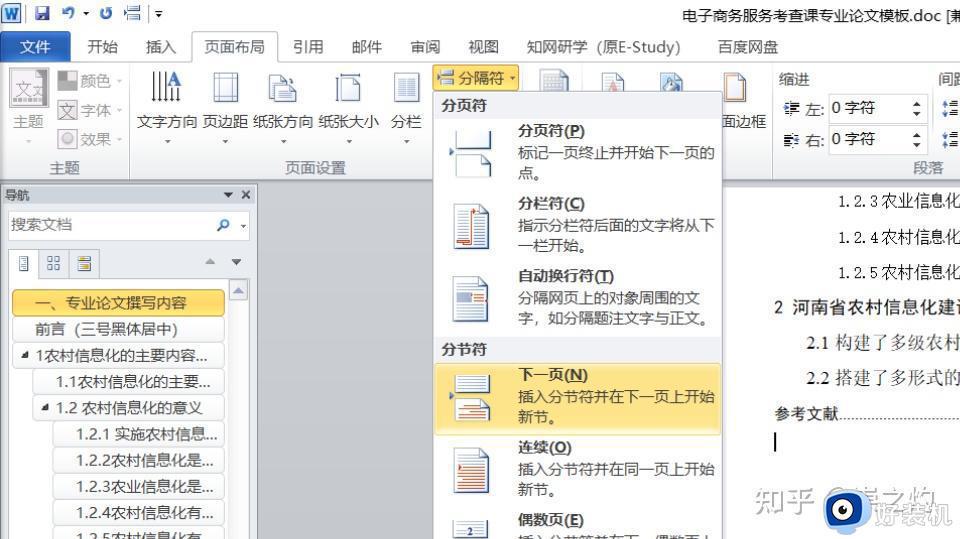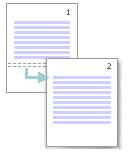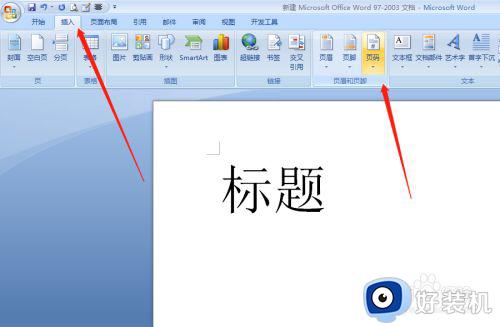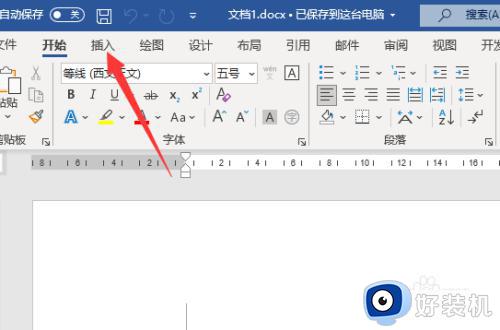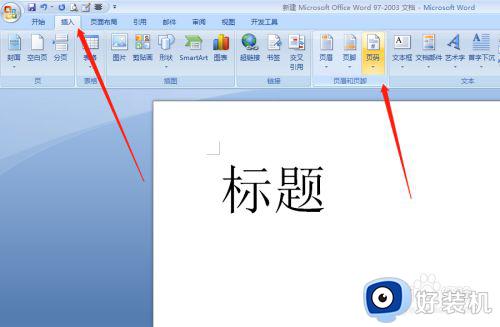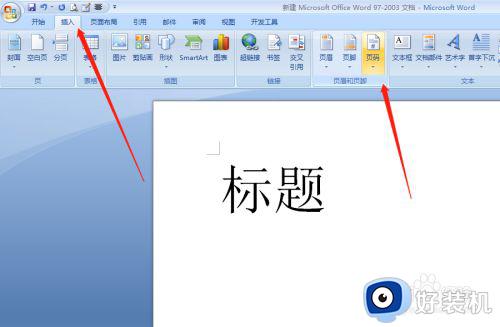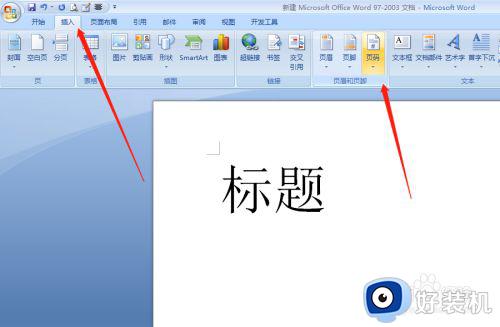页码设置从第二页开始怎么设置 如何让页码从第二页开始显示
在使用word编辑文章的时候,如果有多个页面,而且首页是封面,那么页码就需要从第二页开始设置1,许多用户还不了解页码设置从第二页开始怎么设置。在word里面我们可以通过插入分解符然后再选择第二页设置页码,下面小编就来和大家分享如何让页码从第二页开始显示的方法。
设置教程:
1点击布局选项卡
进入到word界面后先直接点击上方的布局选项卡。
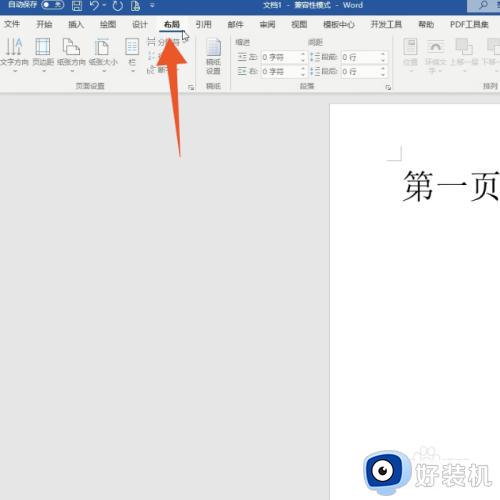
2点击分隔符
在下方的页面设置功能组里面点击分隔符的菜单。
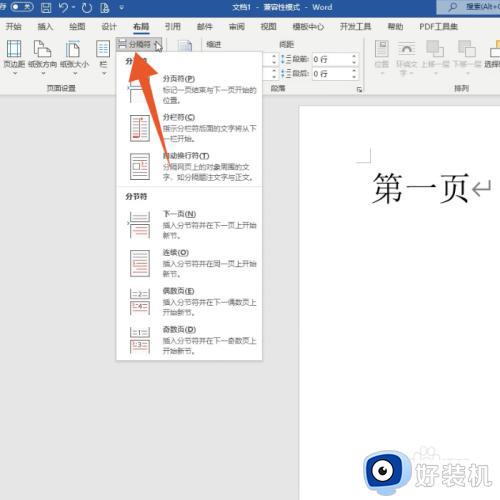
3点击下一页
再在这个菜单里面选择并点击下一页的选项。

4双击第二页页脚
用你的鼠标左键直接双击第二页的页脚处。
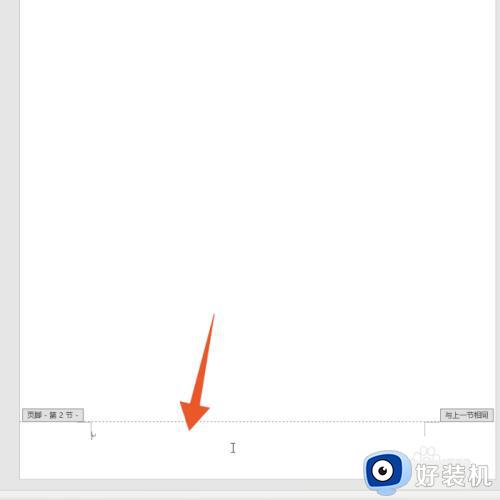
5点击链接到前一节
找到并点击取消导航组里面的链接到前一节按钮。
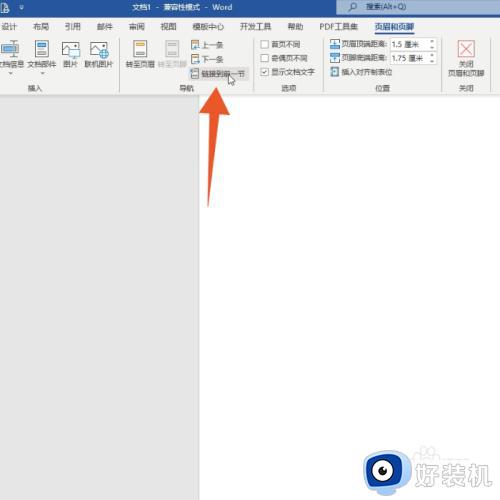
6点击页码下拉菜单
再点击上方的页眉页脚组里面的页码的下拉菜单。
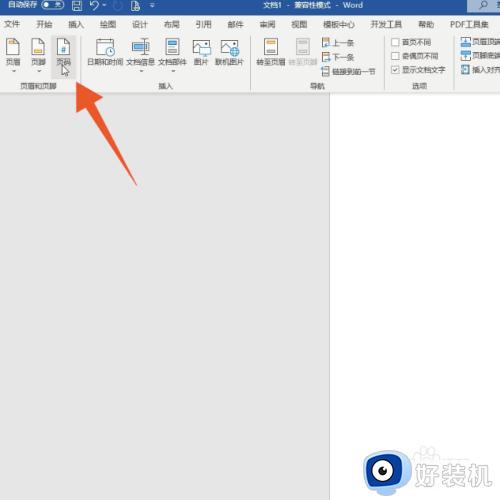
7点击设置页码格式
再在这个菜单里面选择并点击设置页码格式选项。
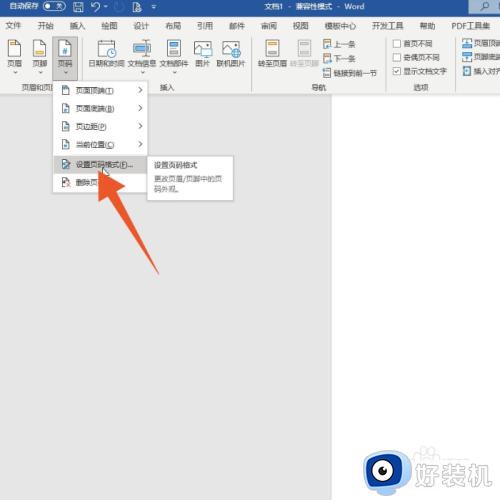
8勾选起始页码
在页码编号里面勾选下面的起始页码的选项。
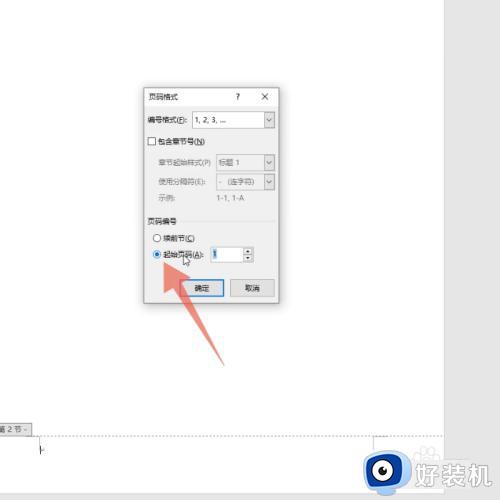
9点击确定按钮
再选择并点击下方的确定按钮,关闭当前窗口。
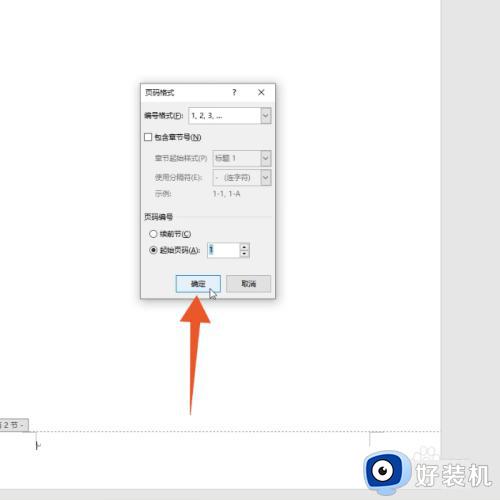
10点击页面底端
再次点击上方的页码的下拉菜单后点击页面底端选项。
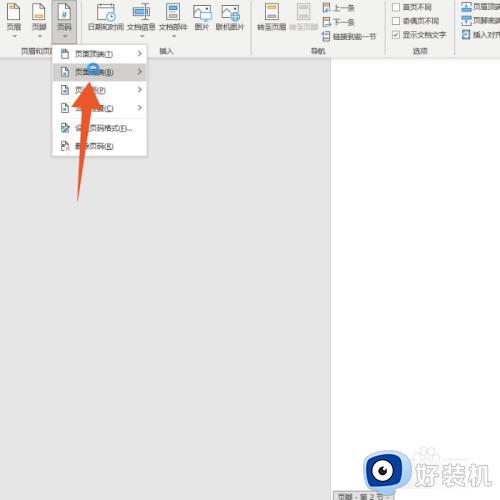
11点击页码样式
再在弹出的选择菜单里面选择并点击你想要的页码样式。
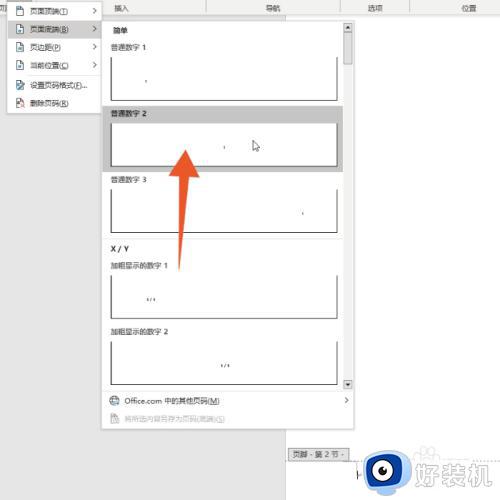
12点击关闭页眉页脚
再找到并点击上方的关闭页眉和页脚的按钮,这样你的第二页起始页码就是1了。
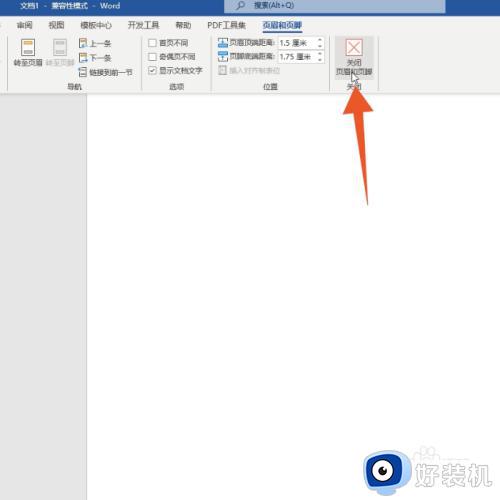
以上就是页码设置从第二页开始怎么设置的完整步骤,如果你需要让word页码从第二页开始显示1,就可以参考上面的教程来设置,希望对大家有帮助。